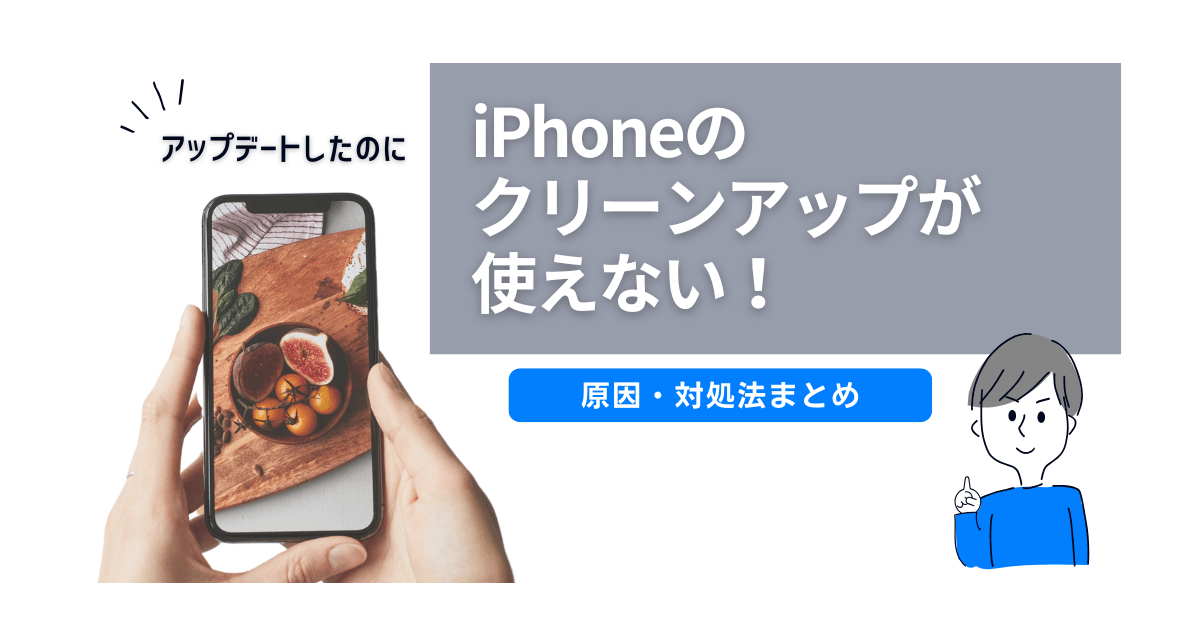iOSが最新だったらどのiPhoneでも使えるんじゃないの?
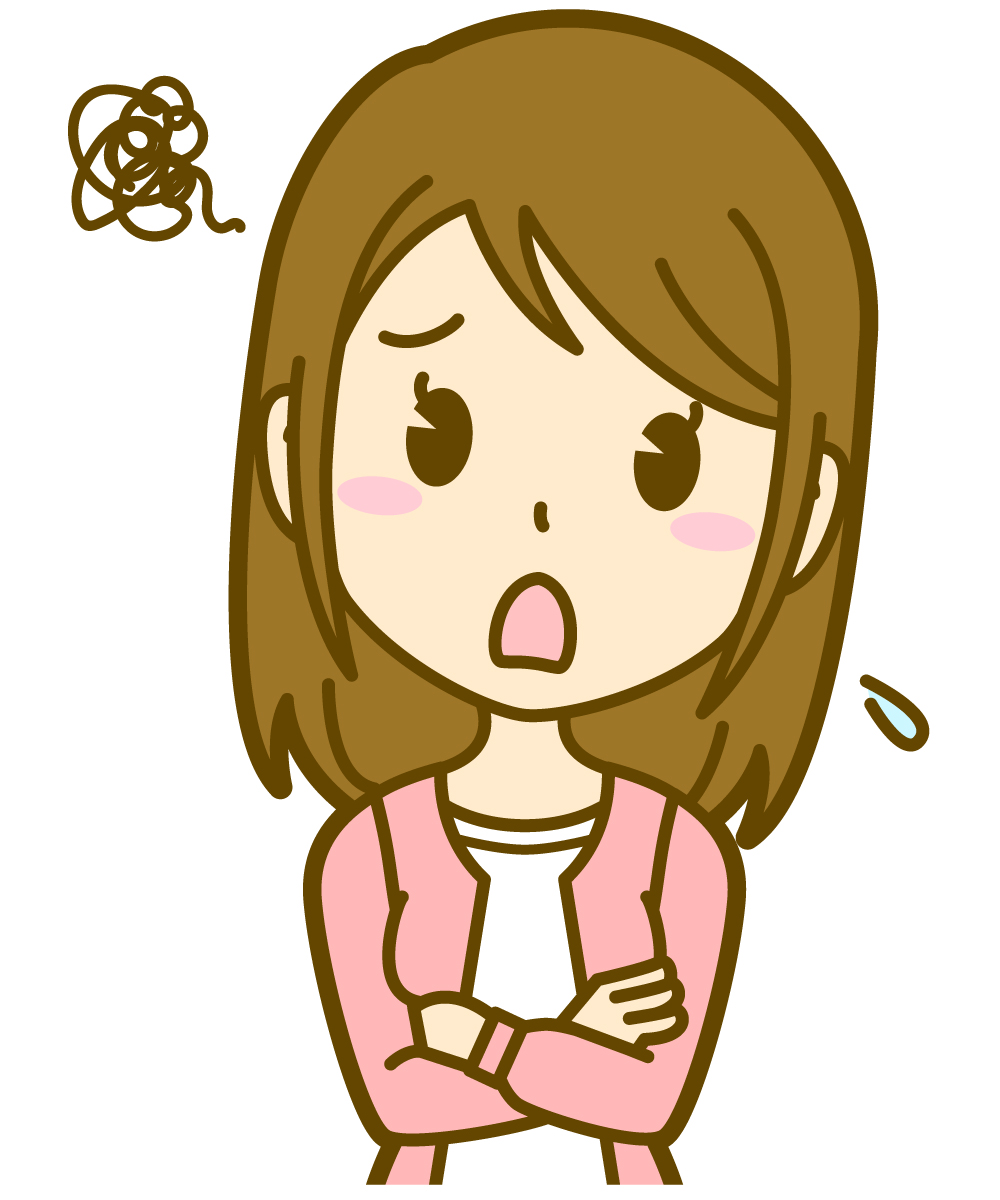
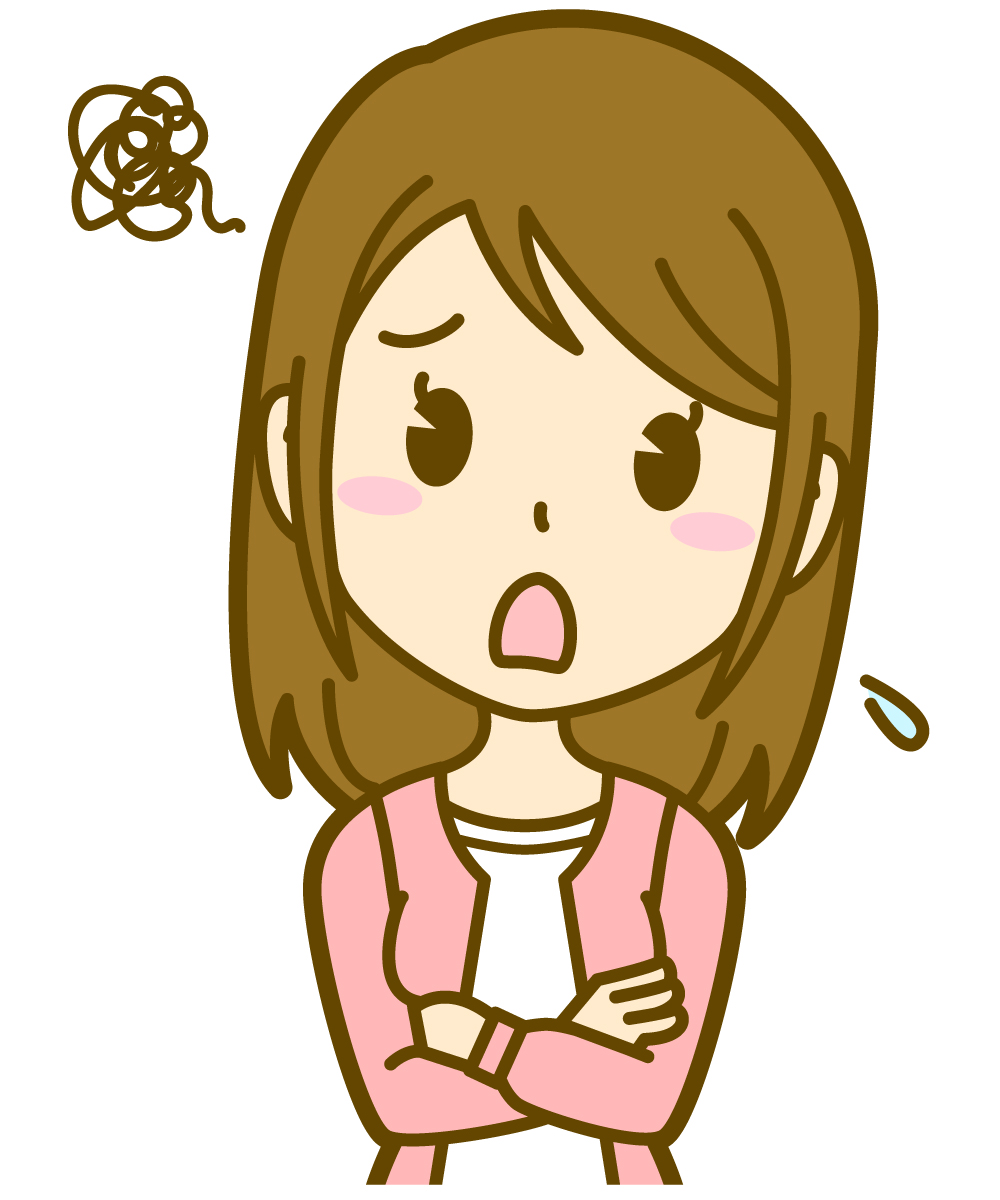
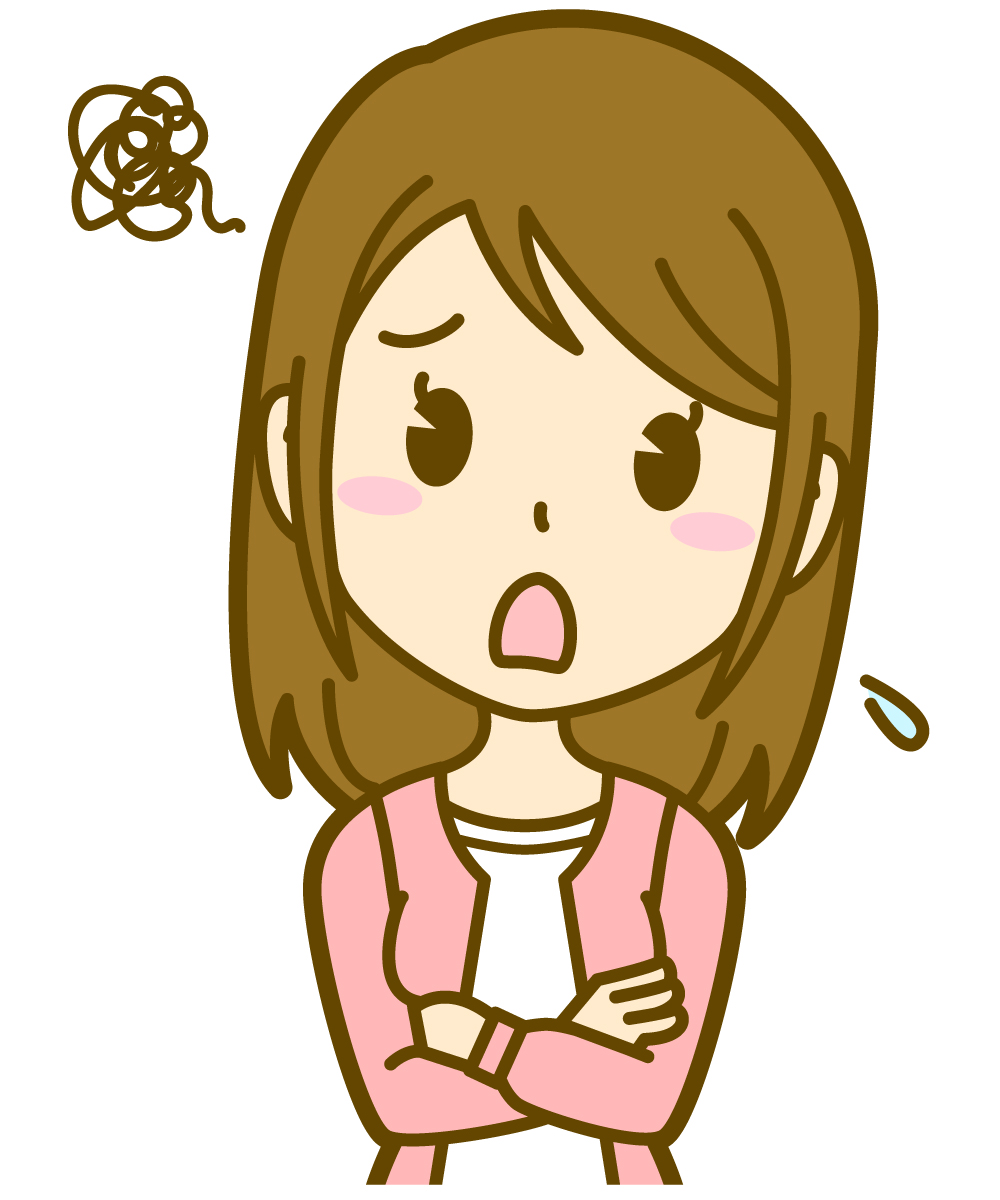
クリーンアップ出てこないし、使えないのはなぜ?
アップデートしたのに、iPhone(アイフォン)のクリーンアップが使えないというお悩みを持っている方必見!
iPhoneのクリーンアップ機能は、最新のiOSにアップデートしただけでは使えません。
本記事では、iPhoneクリーンアップ機能が使える条件と、使える条件には当てはまっているのにクリーンアップ機能が使えない方の原因・対処法を解説していきます。
- iPhoneクリーンアップ機能が使える条件
- 【条件クリア】クリーンアップ使えない原因・対処法
- iPhoneクリーンアップ代替えアプリの紹介
- よくある質問
iPhoneクリーンアップを使う条件


iPhoneのクリーンアップは、以下の条件に当てはまる方のみが利用できる機能です。
- iPhoneのクリーンアップ対象機種を使っている
- iPhoneのiOSが最新バージョンになっている
※両方満たしている必要があります
対象機種は6機種しかありませんので、iOSを最新のバージョンにアップデートしたとしても対象機種を持っていないと使うことはできません。
対象外機種をご利用中の方は、クリーンアップ機能に似ている別の方法を紹介しますので是非そちらの方法で画像の加工・編集を楽しんでいただけたらと思います。
対象機種を使っていること
Apple Intelligence(アップルインテリジェンス)に対応した機種でないとiPhoneのクリーンアップ機能を使うことはできません。
Apple Intelligence搭載の機種は以下の通りです。
- iPhone 16
- iPhone 16 Plus
- iPhone 16 Pro
- iPhone 16 Pro Max
- iPhone 15 Pro
- iPhone 15 Pro Max
上記の6機種は、クリーンアップ機能を使うためのApple Intelligenceに対応した機種になります。
iPhone15シリーズから対象ですが、iPhone 15とiPhone 15 Plusは対象外です。
今使っている機種がわからないという方は、iPhoneの設定から確認できますので下記の手順に沿って機種名を確認してみてください。
- 設定画面をひらく
- 「一般」をタップ
- 「情報」をタップ
- 「機種名」の欄を確認する
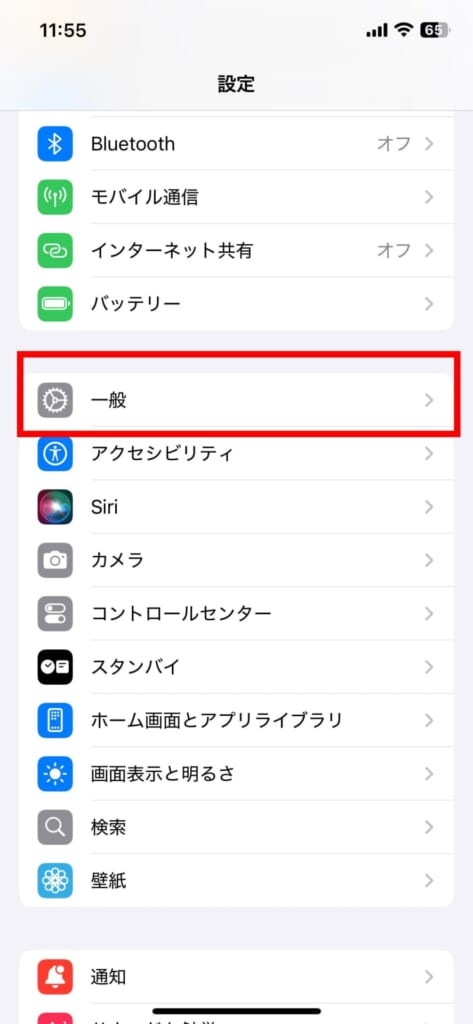
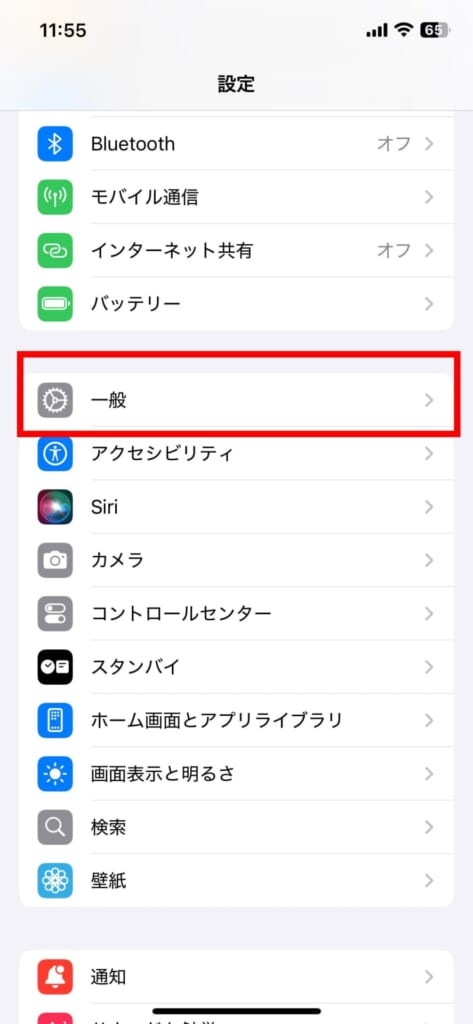
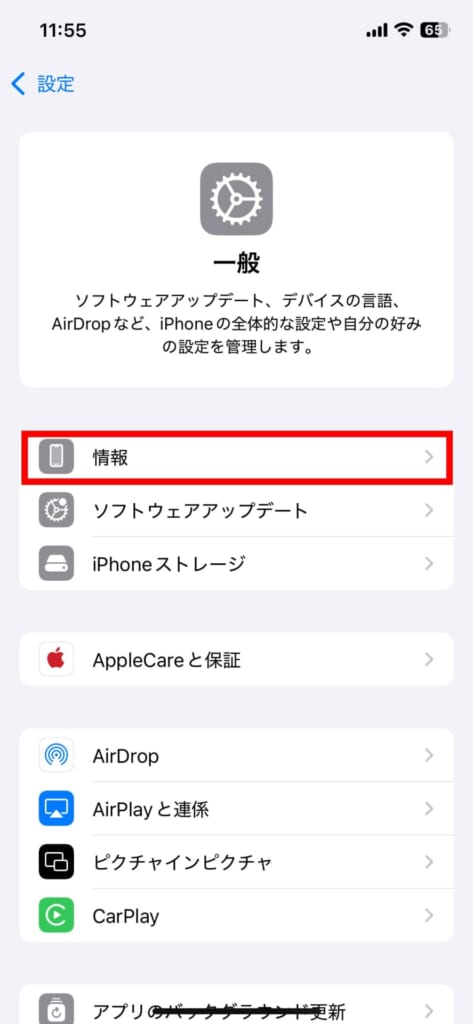
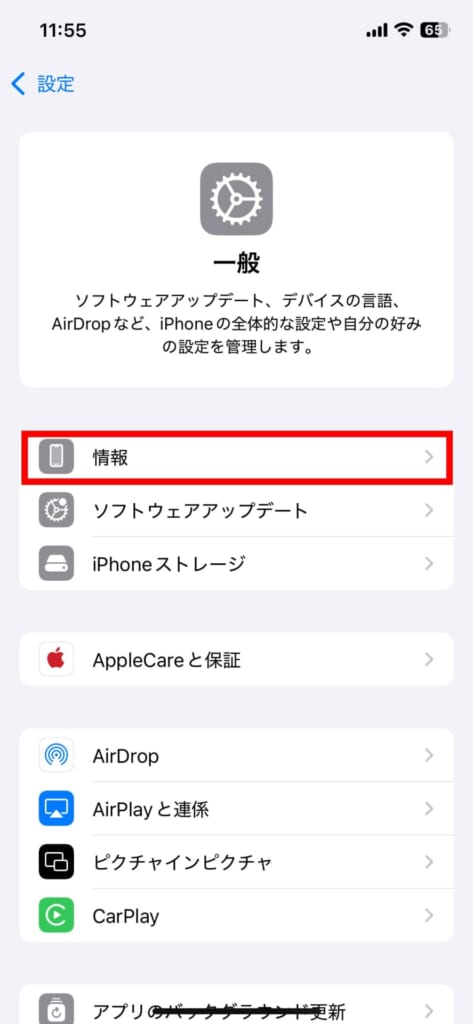
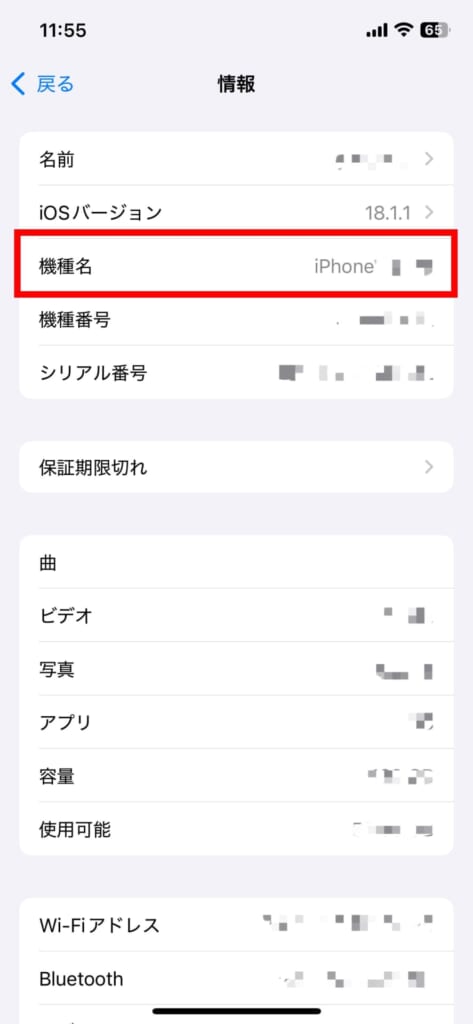
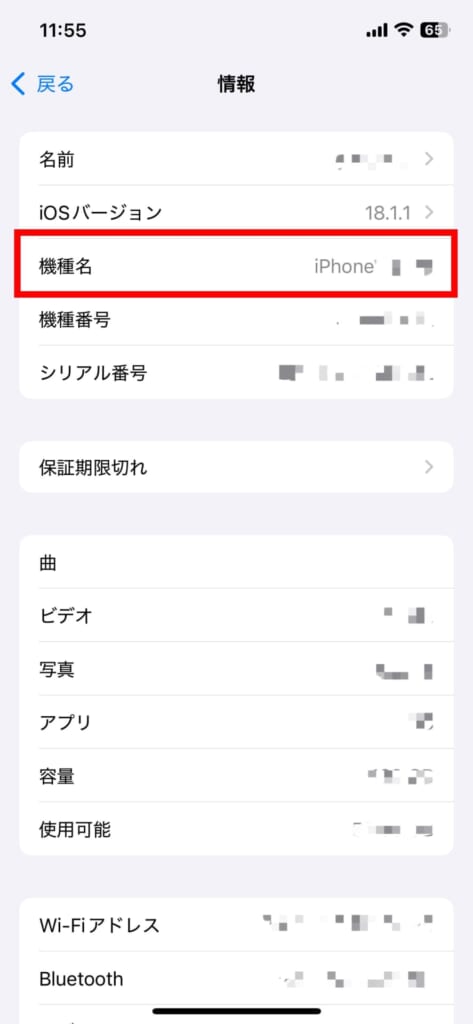
iOSが最新のバージョンになっていること
使っている機種が対応機種であってもiOSが最新の状態でないとクリーンアップ機能は使うことができません。
iOSが最新バージョンになっているか確認する方法は以下の通りです。
- 設定画面をひらく
- 「一般」をタップ
- 「ソフトウェアアップデート」をタップ
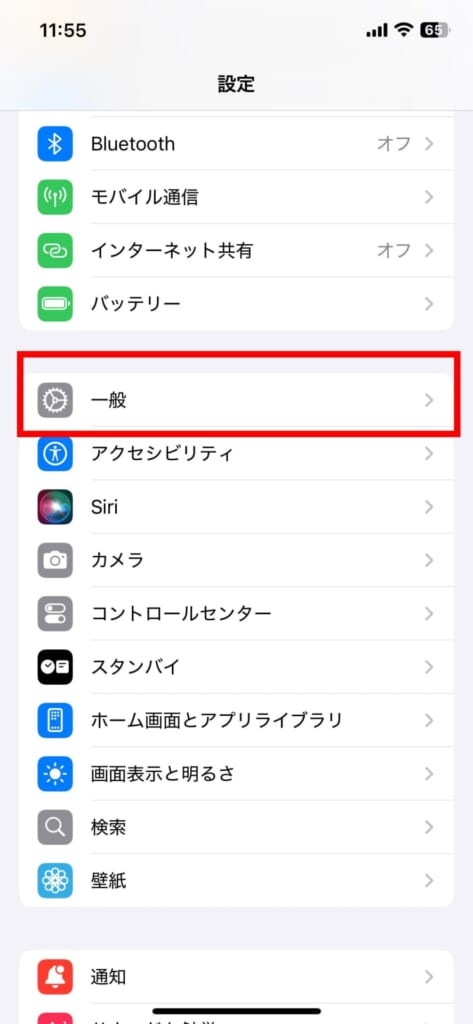
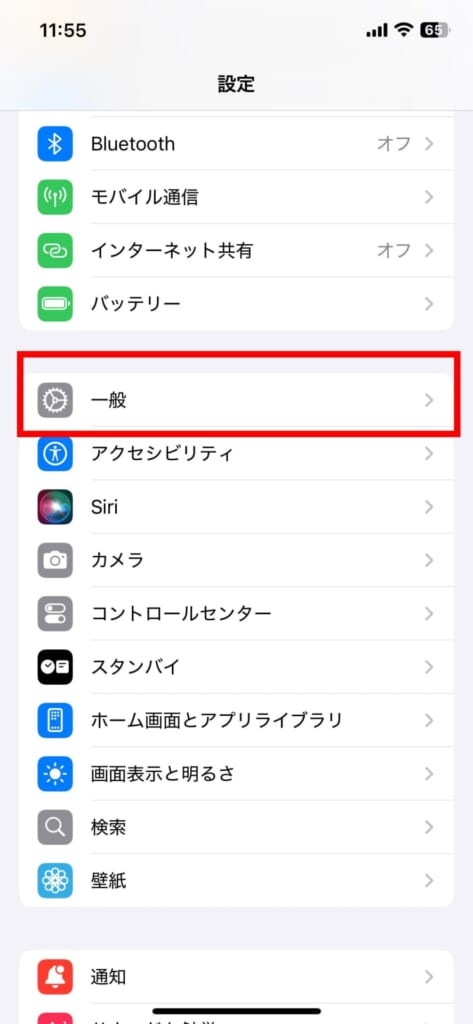
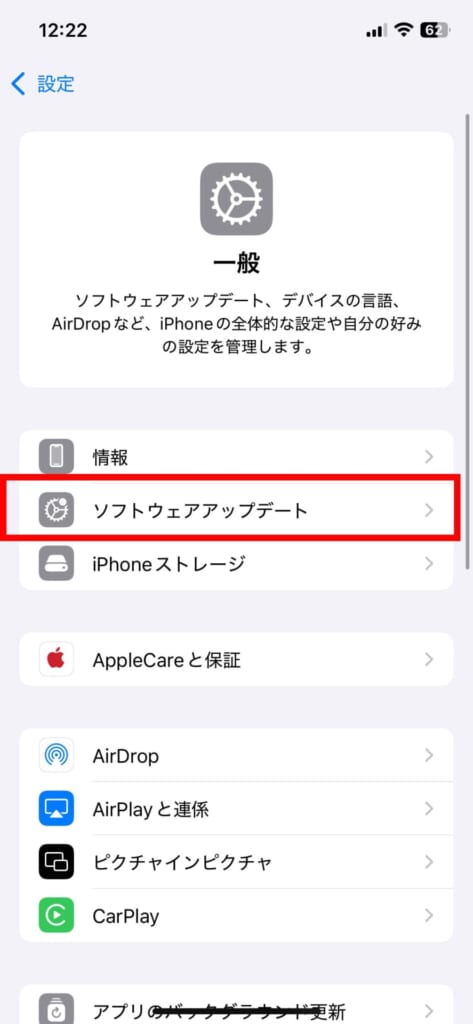
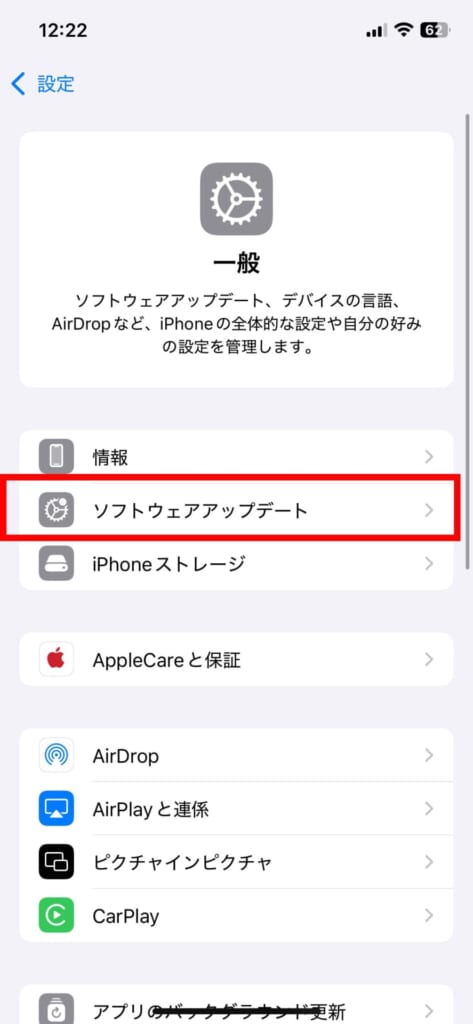
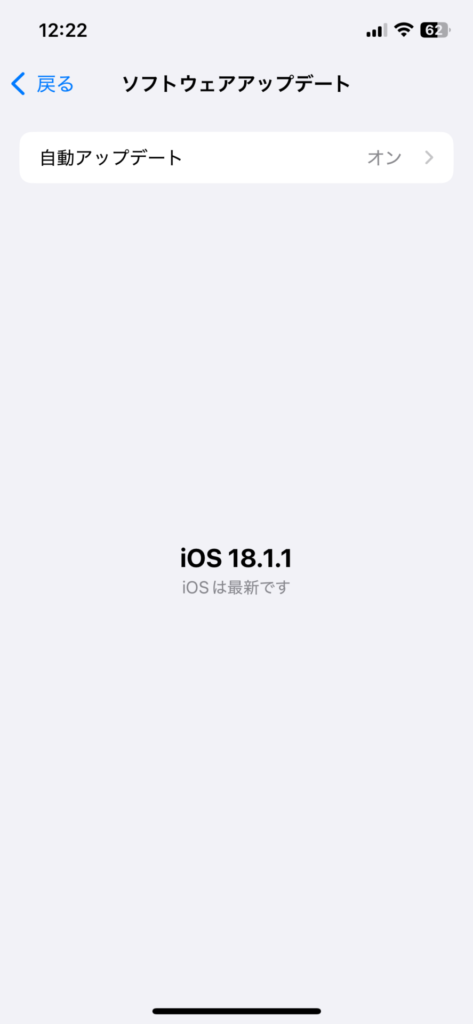
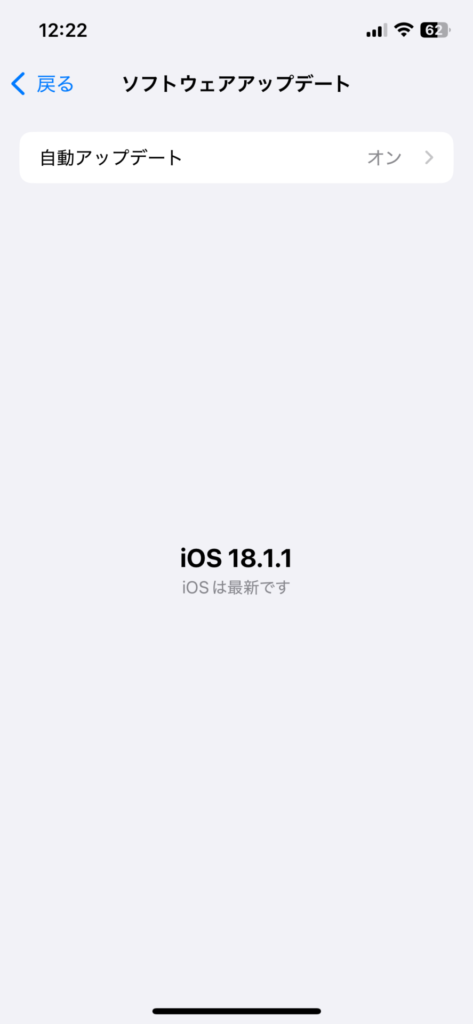
ソフトウェアアップデートをタップして「iOSは最新です」と表示されていますか?
もし「ダウンロードしてインストール」ボタンが表示された方は、まだ最新の状態ではありませんのでそのまま続けてアップデートをすると最新の状態になります。
クリーンアップが使えない原因・対処法


対応機種を使っているにも関わらず、クリーンアップ機能が出てこない、または使えない人は3つの原因が考えられます。
- 利用できない地域を設定している
- デバイスの言語とSiriの言語が対応言語になっていない
- iPhoneの一時的な不具合
では、ひとつずつ確認していきましょう。
利用できない地域を設定している
クリーンアップ機能は、2024年12月現在、EU諸国や中国本土では利用できません。
ですが、EU圏や中国圏で購入したiPhoneでも、設定を変えればApple Intelligenceの機能は使用できるので、クリーンアップ機能も使用できるようになります。
- iTunes Storeをひらく
- アカウントをタップ
- 国または地域名をタップ
- 対応地域に設定を変更する
デバイスの言語とSiriの言語が対応言語になっていない
クリーンアップ機能が使えるApple Intelligenceの対応言語は、英語(English)です。
来年中に、中国語、英語(インド)、英語(シンガポール)、フランス語、ドイツ語、イタリア語、日本語、韓国語、ポルトガル語、スペイン語、ベトナム語など、さらに多くの言語に拡大される予定です。※Apple公式サイト引用
iPhoneの言語設定とSiriの言語設定に、英語(English)が適用されているか確認してください。
- 設定をひらく
- 一般をタップ
- 言語と地域をタップ
- 言語を追加をタップ
- 言語を選択
- 最優先の言語を選択
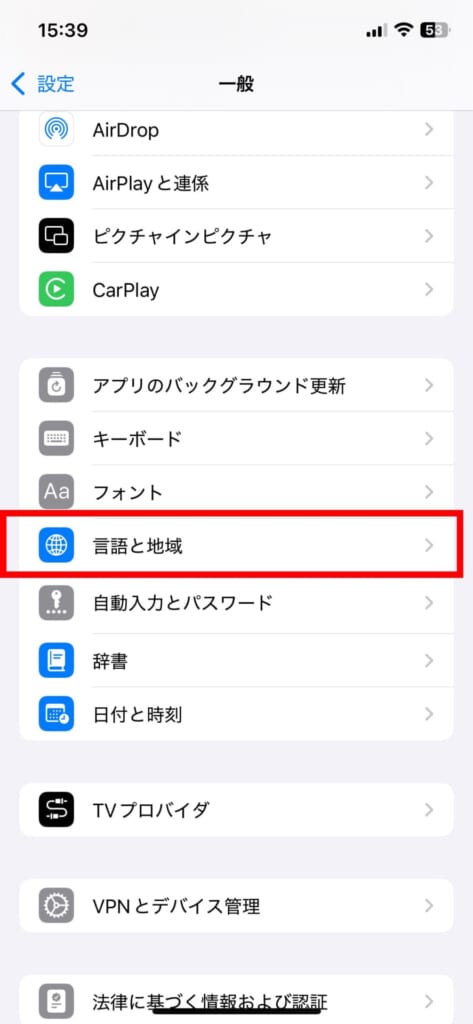
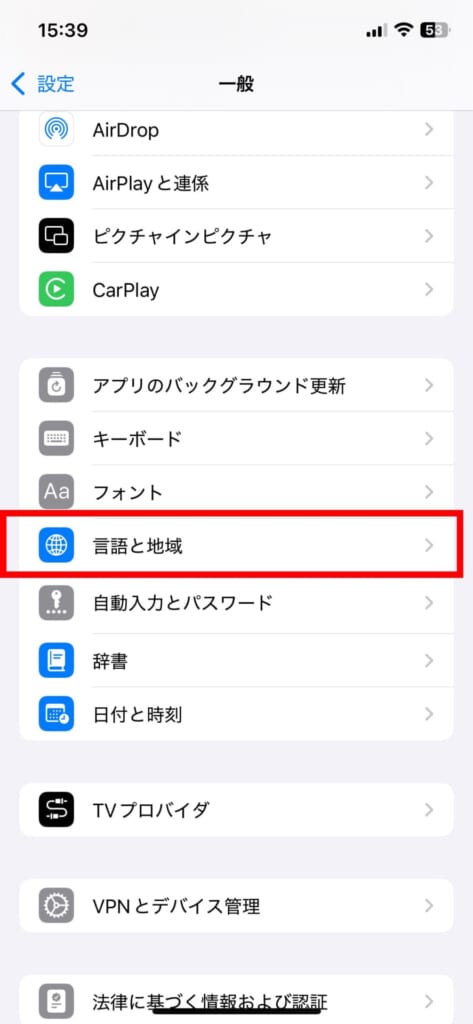
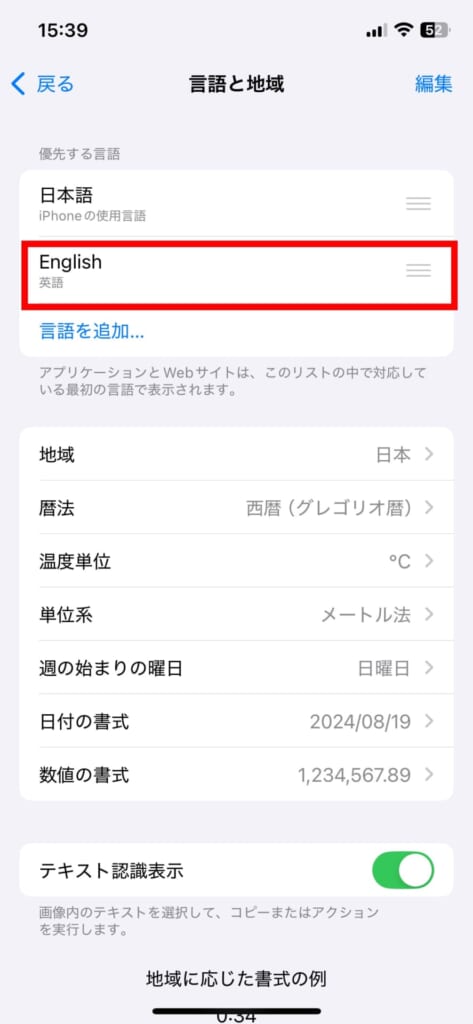
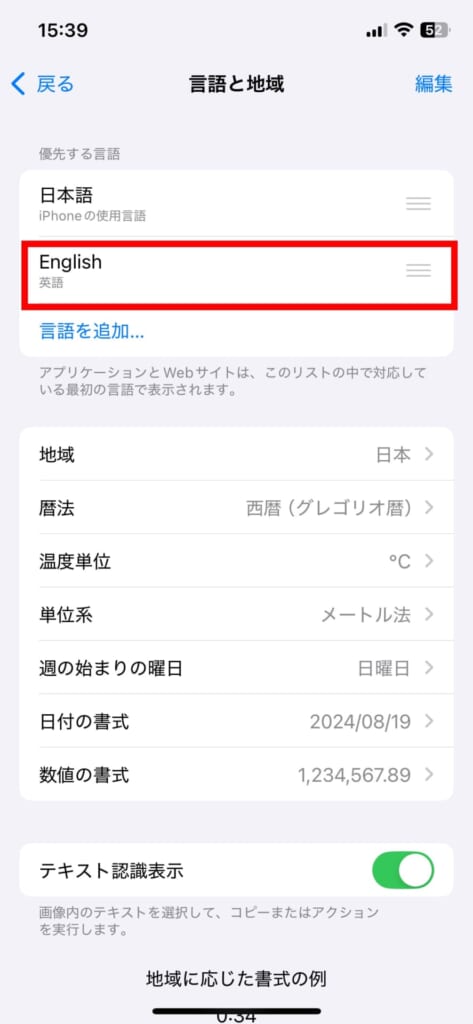
Siriの言語設定はこちらから確認できます。
iPhoneの一時的な不具合
iPhoneの一時的な不具合で情報を取得できていない可能性もあります。
その場合は、iPhone本体を再起動することで改善されることが多いです。
下記の表で、ホームボタンがない機種をお使いの方は【iPhone X以降の機種】、ホームボタンがある機種をお使いの方は【iPhone 6以降の機種】を確認して再起動を行ってください。
- どちらか片方の音量ボタンとサイドボタンを長押し
- 電源オフのスライダをドラッグ
- 電源が落ちるまで30秒ほど待つ
- 電源が完全に落ちたら、サイドボタンを長押しし再び電源を入れる
解決しない場合は、Appleサポートに問い合わせる
これら3つの方法でも解決しない場合は、Appleサポートに問い合わせてみましょう。
サポートに問い合わせる前に、Apple IDの詳細情報を求められる場合がありますので、準備しておくと良いでしょう。
クリーンアップ代替えアプリ
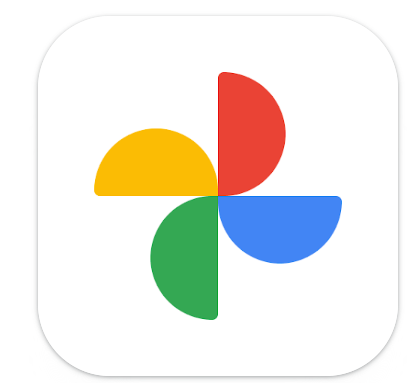
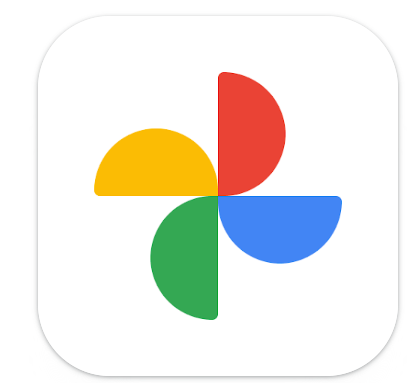
iPhoneのクリーンアップ機能が使えない方は、Google提供の「Googleフォトアプリ」がおすすめです。
Goole Pixelに搭載している消しゴムマジックの機能ですが、実はiPhoneの方でもアプリをダウンロードして無料で利用することが出来ます。
iPhoneでGoogleフォトアプリが利用できる条件は下記の通りです。
- iOS15.0以上のバージョンにアップデート済みのiPhoneであること
- iPhone X以降の機種を利用していること
- Googleアカウントでのログインができること
- iPhoneの写真へのフルアクセス権限ができること
条件に当てはまる方であれば、「Googleフォトアプリ」をダウンロードしてiPhoneのクリーンアップ機能に似た機能を使うことが出来ますので是非お試しください。
【検証】Googleフォトの使い方
それでは実際に筆者のiPhoneでGoogleフォトをダウンロードし、消しゴムマジックが使えるか試してみました。
事前準備として、iPhoneの写真へのフルアクセスが許可になっていないと使えませんので、下記のようにメッセージが表示されたら「フルアクセスを許可」しましょう。
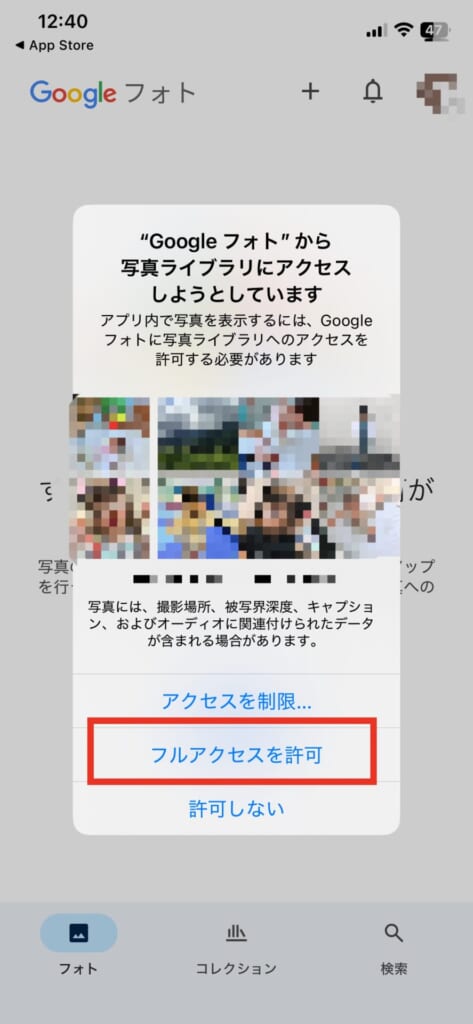
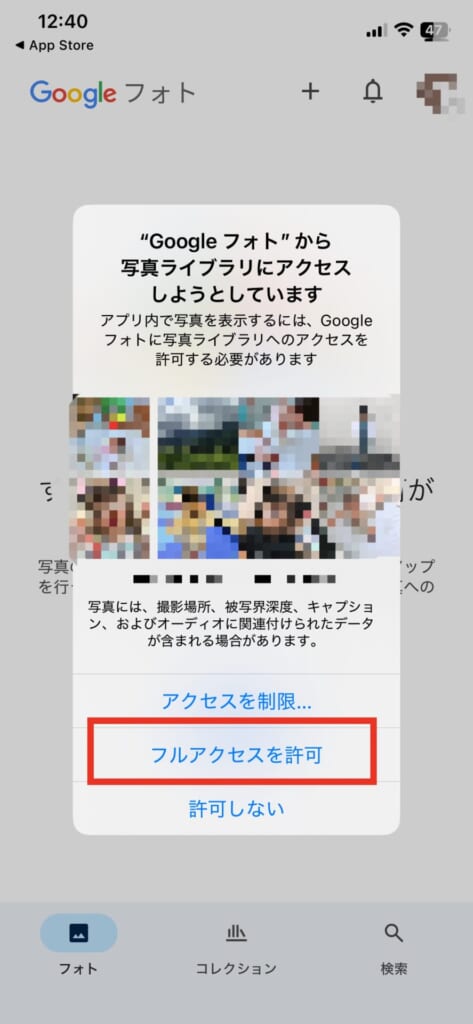
事前準備が終わりましたら、さっそくiPhoneのクリーンアップ機能のように消しゴムマジックができるのかやってみましょう。
- 編集をタップ
- 消しゴムマジックをタップ
- 消去するものを円で囲むかブラシでなぞる
- 完了をタップして終了


〈消しゴムマジック前〉


〈消しゴムマジック後〉
左が消しゴムマジック前の写真で、公園で撮った写真なのでたくさんの人が映り込んでいます。
右が消しゴムマジックをした後の写真です。
周囲にいたたくさんの人が消え、真ん中の子供の写真のみに編集することが出来ました。
クリーンアップ機能が使えない機種の方は、このGoogleフォトでも同じように写真を編集することが出来ますので是非試してみてください。
クリーンアップ:よくある質問


クリーンアップ機能はWi-Fiの環境でしか使えない?



クリーンアップはWi-Fiなしでも使える?
初めてクリーンアップ機能を使う場合は、Wi-Fiの環境が必要ですが、2回目以降は必要ありません。
ただしiPhoneのアップデートでApple Intelligenceの一部機能の修正や、大きなシステム変更があった場合は、再度Wi-Fiに接続する必要が出てきます。
Wi-Fiが必要な理由は、Apple Intelligence関連のデータをiPhoneにダウンロードするのにデータ量が大きいため、またモバイルデータ通信だけではダウンロードできない仕様のためです。
- 公衆のフリーWi-Fiを使う
- テザリングを使う
安定したWi-Fiの環境が必要になるので、Yahoo知恵袋では、「テザリングを使ったWi-Fiだとダウンロードできなかった」という声もありました。
可能であれば、仕事先や学校などで使える安定したWi-Fiで接続することをおすすめします。
iPadやMacでもクリーンアップ機能は使えるの?
M1以降を搭載したiPad、またはM1以降を搭載したMacで利用することができます。
タブレット端末の方が画面が大きいので、クリーンアップ機能を使って画像編集しやすいのでおすすめです。
クリーンアップ機能を使うデメリットはある?
デメリットは特にないですが、注意点はあります。
- スマートフォンが熱を持つようになる
- たくさんの画像を編集していると写真アプリが落ちてしまう
やや負荷が高めの処理のようなので、この機能を使うのであれば、なるべく高性能なiPhoneのほうが安心かもしれません。
iPhone 16と17シリーズの最新情報はこちらの記事で詳しく解説しています。




まとめ:対象機種とバージョンの確認必須!


本記事では、クリーンアップ機能が出てこない、使えない方向けに使うための条件と、使えない場合の原因・対処法について解説してきました。
この機能を使うには、対応機種を使うことが必須条件です。
もし機種変更を検討している段階でしたら、やはりこの機能が使えるiPhone16、17シリーズへの買い替えをおすすめします。


- 条件
- 対象機種は、iOS18.1以降が搭載されたiPhone 15 Pro以上の機種
- 原因
- 利用できない地域を設定している
- デバイスの言語とSiriの言語が対応言語になっていない
- 一時的な不具合
- 代替えアプリ
- Googleフォトアプリがおすすめ
フォンシェルジュでは、スマートフォンに関する便利機能や、トラブル解決法について多くの記事を配信しております。
ぜひ、下記のLINE公式アカウントの無料登録お願いします♪